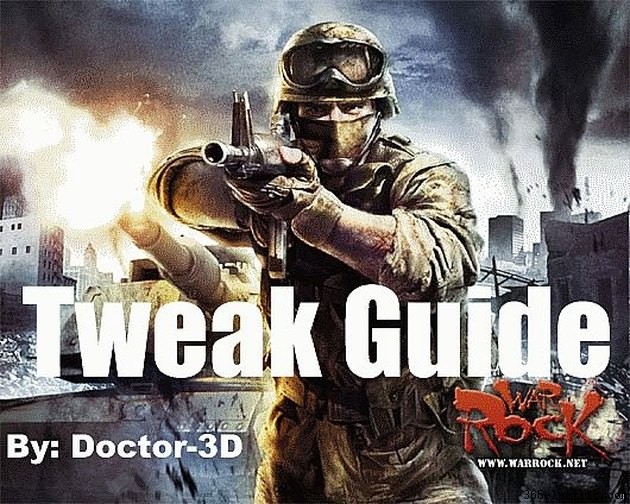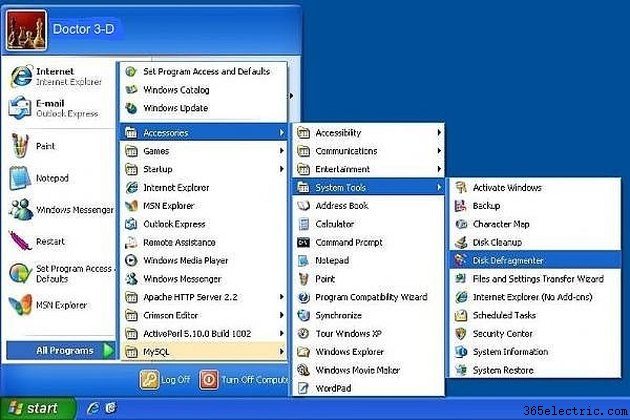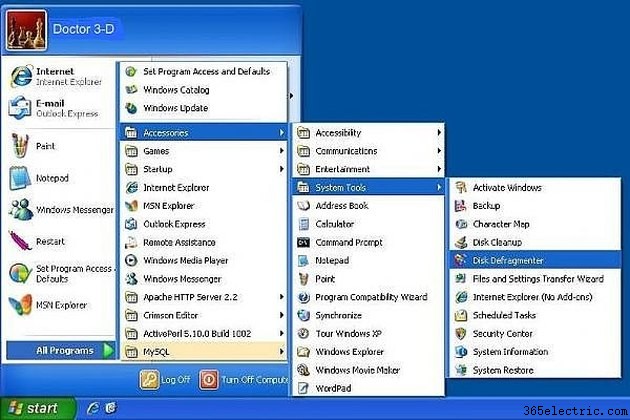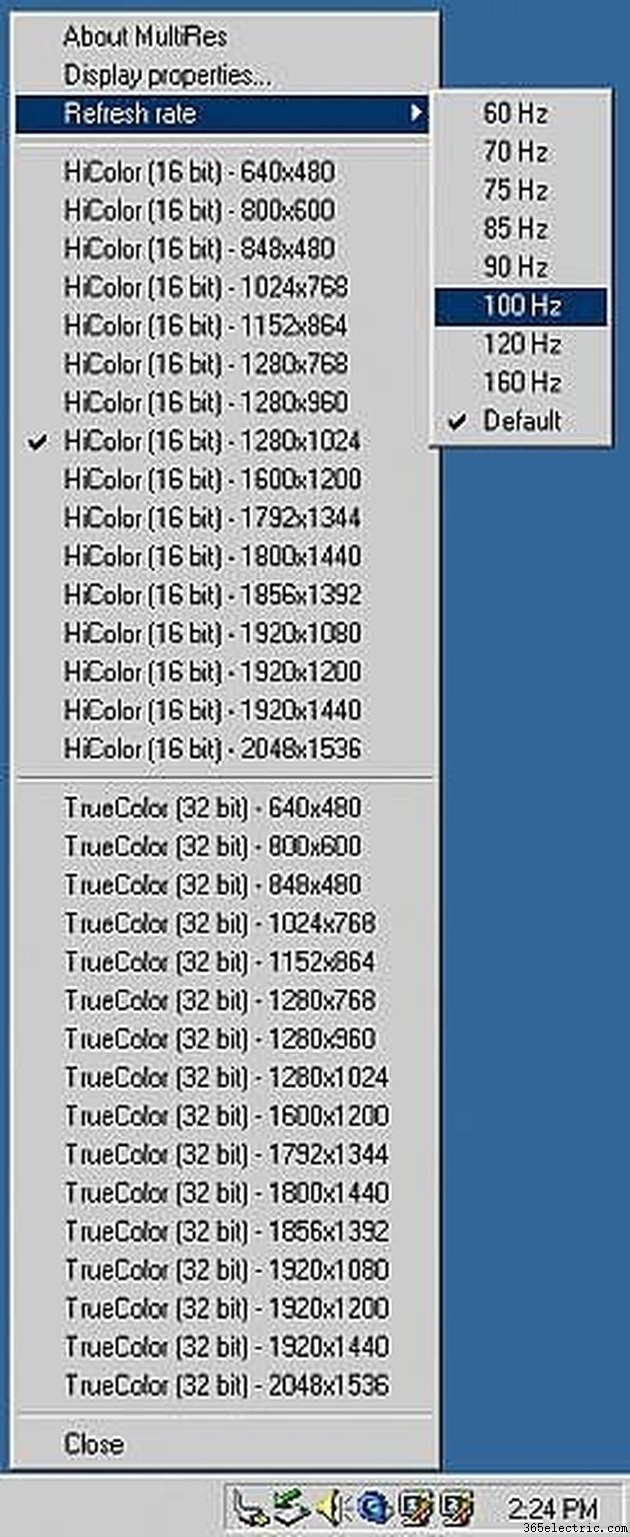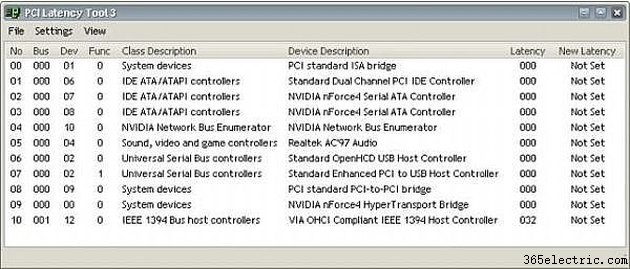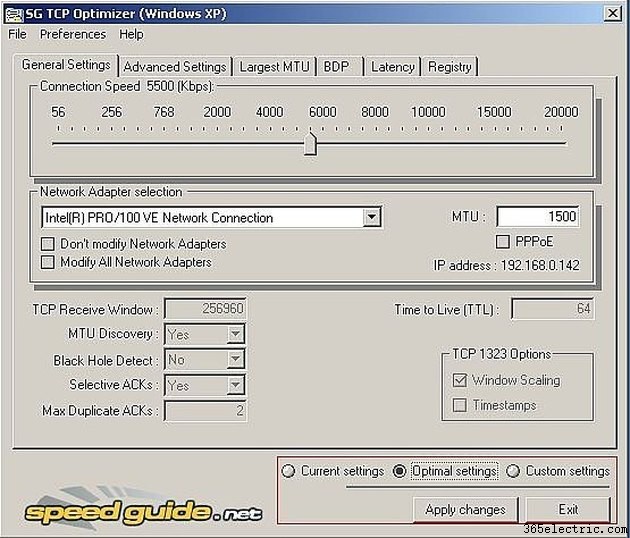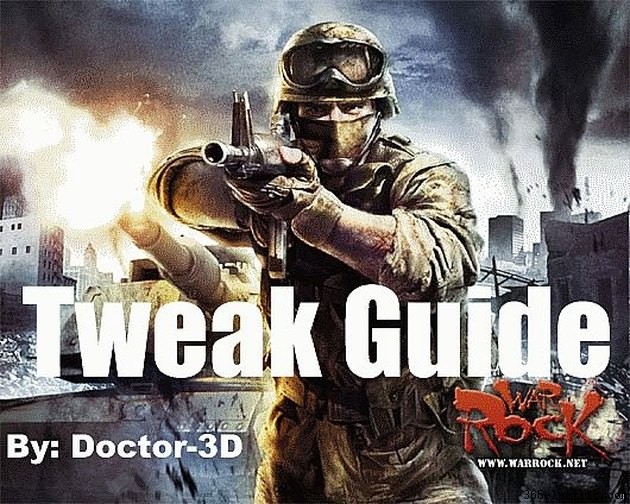
Warrock é um jogo de tiro em primeira pessoa gratuito desenvolvido e lançado pela Dream Execution na Coréia. Warrock agora se tornou um jogo internacional. Warrock é uma mistura de jogos como Battlefield 2 e Counter Strike. É muito divertido para um jogo grátis e um dos melhores jogos grátis já feitos.
No entanto, devido à má codificação. Warrock às vezes pode rodar incrivelmente lento, mesmo na extremidade mais alta das máquinas. Este artigo irá descrever alguns ajustes para tornar o Warrock mais rápido.
Este guia é muito detalhado. Mas, se você dedicar um tempo para seguir essas etapas, os resultados valerão a pena.
Etapa 1
A primeira coisa que queremos melhorar com Warrock são os tempos de carregamento, travamentos no jogo, pausas, congelamentos e falhas de som. Se você tiver o Warrock instalado; desinstale-o. Vamos reinstalá-lo para obter um desempenho ideal.
Etapa 2
Depois de ter Warrock pronto para instalar. Você precisa saber algumas coisas sobre o seu sistema. Verifique para ver quantos discos rígidos você tem. Se apenas um; pule para a etapa 3. Se você tiver vários discos rígidos; instalaremos o Warrock no disco rígido em que seu sistema operacional NÃO está. Depois de determinar onde você vai instalar. Prossiga para a etapa 3.
Etapa 3
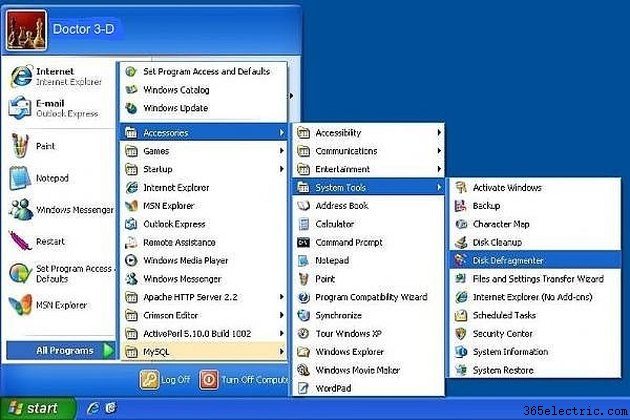
Neste ponto, você determinou em qual disco rígido você instalará o Warrock. Se você tiver apenas um disco rígido, não terá muita escolha. O que queremos fazer antes de instalar o Warrock. É executar uma desfragmentação do sistema na unidade em que estamos instalando.
Se você não sabe como executar uma desfragmentação:
- Vá para o menu Iniciar - Clique em Todos os programas - Clique em Acessórios - Clique em Ferramentas do sistema - Clique em Desfragmentador de disco
Por que estamos fazendo isso antes de instalar o Warrock? Porque, as horas extras de arquivos em seu disco rígido se espalharão por todo o disco rígido. Isso é chamado de fragmentação. O resultado será ter arquivos em todas as partes diferentes da unidade. Uma boa maneira de imaginar isso é olhar para um CD-ROM e imaginar 10 partes diferentes de um arquivo espalhadas por todo o CD-ROM em vez de em um ponto central.
O desfragmentador de disco moverá todos os arquivos para a frente da unidade. Assim, quando você instalar o Warrock, ele será colocado em um bloco consecutivo com o restante dos arquivos, em vez de ser colocado entre um monte de arquivos dispersos.
Isso melhorará os tempos de carregamento e a suavidade geral do jogo.
Etapa 4
Depois que seu disco rígido foi desfragmentado. Agora você pode ir em frente e instalar o Warrock em seu disco rígido. Obviamente, quando você chegar a este ponto, você vai querer apontar o instalador do Warrock para a unidade que você escolheu na etapa 2.
Mesmo se você tiver uma unidade. Instale-o na frente do diretório. Ou seja, se você estiver instalando o Warrock na unidade C. Selecione o destino do caminho de instalação para ser apenas C:\Warrock ou D:\Warrock
Por padrão, Warrock vai para C:/program files/GamersFirst/Warrock
Através dos meus testes o Warrock parece funcionar melhor e ter menos erros ao instalá-lo na frente do diretório.
Etapa 5
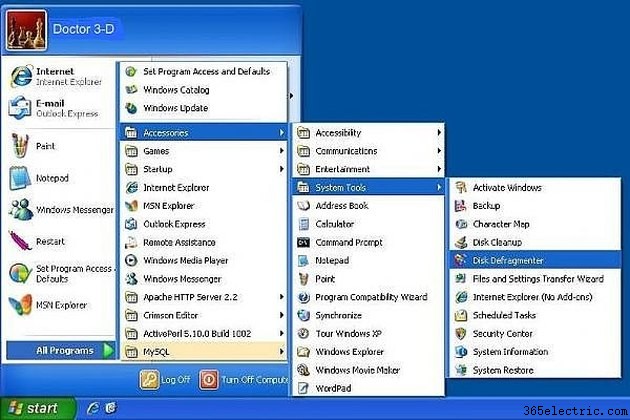
Imediatamente após a instalação do Warrock, inicie o jogo e ele passará por várias atualizações. Assim que essas atualizações terminarem, desfragmente seu computador mais uma vez.
Etapa 6
Warrock agora está instalado de forma otimizada. As próximas etapas envolverão o ajuste do Warrock e do seu computador para desempenho. Na tela de opções do Warrock, você pode aumentar todas as configurações dos controles gráficos para as configurações máximas, desde que tenha uma placa gráfica razoavelmente decente. As configurações gráficas em si não são as culpadas pelas baixas velocidades de Warrock.
Se você tiver uma placa gráfica mais antiga ou integrada. Vá em frente e deixe as configurações como estão; termine este guia e se você ainda parece estar experimentando velocidades lentas. Você saberá com certeza que não é mais nada no seu PC e pode ser necessário diminuir várias configurações para baixo.
Este artigo não vai cobrir todas as configurações de Warrock, pois, novamente, essa não é a razão para o Warrock ficar lento. No entanto, as duas configurações mais eficazes para melhorar o desempenho:Alterar:Cor - Qualidade de textura de 16 bits - Baixa
Etapa 7
As configurações na guia FX \ Shaders devem estar todas desativadas. Essas configurações não apenas fazem o jogo parecer ridículo, mas também o deixam rastejando.
Etapa 8
Depois de configurar suas configurações, controles, etc para Warrock. Você pode ir em frente e fechar o jogo. O jogo em si agora está instalado no final da unidade e você o configura da maneira que quiser para quando estiver pronto para jogar.
Etapa 9
Agora é hora de melhorar a velocidade do Warrock de seus computadores. Um dos aspectos mais irritantes do Warrock é o fato de que a taxa de atualização da tela é de 60 hz, não importa o que você tenha configurado no seu monitor.
Por que isso é ruim para a velocidade de Warrocks?
O motor de Warrock é um motor baseado em multiplicadores. O jogo limitará sua taxa de quadros a um divisível da taxa de atualização de seus monitores, mais ou menos alguns quadros.
Então, como posso corrigir isso? Com um programa de software de terceiros. O que precisamos é de um programa para bloquear nossa taxa de atualização.
Copie e cole este link no seu navegador:
http://www.entechtaiwan.com/util/multires.shtm
Baixe o programa.
Etapa 10
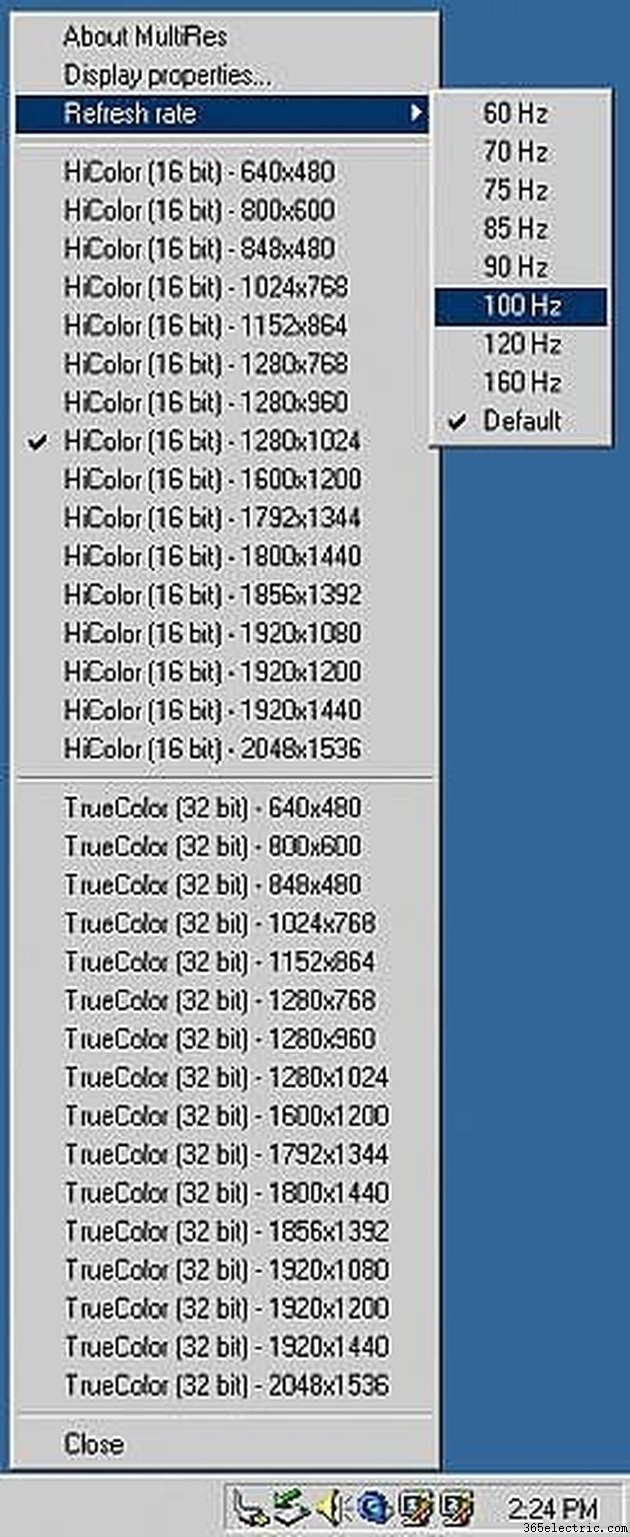
Uma vez baixado e instalado; Abra o programa. O programa aparecerá na sua barra de tarefas pelo relógio. Clique com o botão direito do mouse no ícone e selecione a maior taxa de atualização listada.
Etapa 11
Em seguida, ainda no menu do botão direito do programa. Clique em "Sobre Multires" Você será levado a uma caixa de diálogo. Marque a caixa que diz "Bloquear taxas de atualização" e na caixa "Carregar automaticamente com o Windows"
Warrock agora será executado consistentemente na taxa de atualização mais alta. Você notará uma melhoria imediata na velocidade dos gráficos. Dependendo de outras coisas, suas armas podem disparar um pouco mais rápido também.
Etapa 12
Warrock tem alguns problemas de lentidão com placas Sound Blaster de baixo custo. Se você não possui uma Sound Blaster Live, Audigy SE, Audigy LE ou Audigy 1, pule para a etapa 13.
Obviamente, a primeira coisa que você deseja fazer é verificar se os drivers da Creative Sound Card estão atualizados visitando o site deles. Se os drivers estiverem totalmente atualizados, continue lendo.
Ao contrário da maioria dos jogos, Warrock não passa amostras de áudio.
A maioria dos sons Warrock são gravados em 22hz ou 44hz. Uma grande maioria das armas são gravadas em 22hz e um número relativamente pequeno está em 44hz.
Por padrão:o criativo define a taxa de amostragem dos drivers de som para 48 hz. Portanto, toda vez que seu personagem no jogo disparar uma bala, sua placa de som (ou sua CPU, se for um blaster de som muito baixo) precisa aumentar ou diminuir a amostra de acordo.
Uma configuração de 44hz é ideal. Como você não reduzirá continuamente os sons de 44hz, você só precisará fazer o upsamp dos sons de 22hz para 44hz em vez de 48hz.
Para alterar a taxa de amostragem do Sound Blaster:
Entre no Painel de Controle do Windows. Clique em Controle de Dispositivo
Defina a taxa de amostragem para 44,1 hz e a profundidade de bits para 16. Isso consumirá menos ciclos de CPU quando houver muitos sons acontecendo no jogo e essa configuração poderá diminuir a frequência de atraso de arma em tiroteios.
Etapa 13
Próximo ajuste:Latência de áudio - Este ajuste não aumentará sua taxa de quadros. No entanto, pode fazer Warrock correr mais rápido. Se houver muitos sons ao mesmo tempo, você poderá ouvir estalos e estalos e/ou você pode pular um quadro ou dois enquanto sua CPU fica travada durante os ciclos PCI.
Copie e cole este link no seu navegador:
http://downloads.guru3d.com/download.php?det=951
Baixe a ferramenta PCI-Latency v3. Uma vez instalado, defina a latência para o barramento PCI, sua placa de som está em 0. (Se você notar algum estalo ou rachadura no som, defina-o para 16, 0 é o ideal)
Depois de configurá-lo para 0. Vá para as configurações e marque ao lado de:Aplicar na inicialização.
Etapa 14
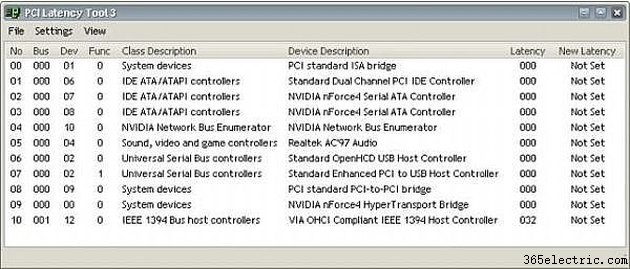
Próximo ajuste:latência da placa de rede:
Usando o mesmo programa e diretrizes da etapa 13. Defina a latência de sua placa de rede para um valor de 0 também.
Etapa 15
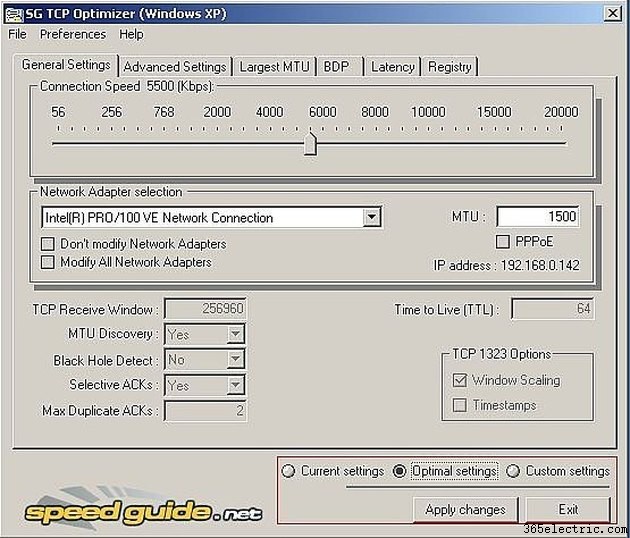
Depois de alterar o valor da placa de rede para 0. Você pode fechar a ferramenta de latência PCI.
A próxima coisa que queremos fazer é ajustar ainda mais nossas configurações de internet. Warrock é um jogo Peer 2 Peer. Isso significa que não há um servidor central ao qual todos se conectem. Um jogo Peer 2 Peer funciona como um programa de compartilhamento de arquivos Peer 2 Peer.
Para ajustar nossas configurações de internet. Primeiro precisamos saber que tipo de conexão você tem?
Copie e cole este link no seu navegador:
http://www.speakeasy.net/speedtest/
Execute o teste de velocidade para vários locais algumas vezes. Observe a velocidade de download mais alta que você obteve, precisaremos disso em um momento.
Copie e cole no seu navegador:
http://www.speedguide.net/downloads.php
Baixe o TCP Optimizer e instale, depois abra o programa.
Uma vez que o programa é carregado; você vai querer colocar uma seleção na caixa que diz "configurações ideais"
Deslize o controle deslizante de velocidade de conexão para a velocidade de download que você obteve.
Em seguida, marque a caixa "Modificar todos os adaptadores de rede"
Se você estiver no cabo, deixe a caixa PPOE desmarcada
Se você estiver no Adsl, marque a caixa PPOE.
Clique em Aplicar alterações.
Ele perguntará se você deseja fazer um backup. Clique OK"
Depois de alterar suas configurações, ele perguntará se você deseja reiniciar. Clique em "não"
Etapa 16
Se você não tiver um processador AMD dual core, pule para a etapa 17.
Se você tiver um processador AMD dual core e estiver no Windows XP. Certifique-se de ter o otimizador Dual core da AMD. Descobrimos que é absolutamente essencial para Warrock.
Copie e cole este link no seu navegador:
http://www.amd.com/us-en/Processors/TechnicalResources/0,,30_182_871_9706,00.html
Baixe o "AMD Dual-Core Optimizer Versão 1.1.4" e instale.
Etapa 17
Ajustar seu arquivo de paginação também melhora o desempenho do Warrocks. Em particular, um arquivo de página ajustado corretamente ajuda a combater o temido atraso de disparo. Novamente, se você tiver vários discos rígidos, coloque o arquivo de paginação na unidade em que seu sistema operacional NÃO está instalado.
Para ajustar seu arquivo de página:
Vá para o Painel de Controle Clique em sistema Clique na guia avançada Clique em configurações Clique em Alterar na parte inferior da página
Para uso ideal do arquivo de paginação. Queremos fazer como fizemos ao instalar o Warrock. Queremos desfragmentar nosso disco rígido. No entanto, você não pode desfragmentar o arquivo de paginação enquanto estiver em uso. Portanto, selecione "sem arquivo de paginação" e clique em aplicar alterações. Reinicie quando solicitado e volte para esta etapa.
Após a reinicialização do computador, desfragmente seu disco rígido conforme mostrado nas etapas anteriores. Assim que o computador terminar de desfragmentar. Vá em frente e volte para a página de opções do Arquivo de paginação.
Desta vez, clique em tamanho personalizado. Aqui estão as configurações:
Se você tem 512 megas de ram:Mínimo:4096 Máximo:4096
Se você tiver 1gb de ram:Mínimo:2048 Máximo:2048
Se você tiver 2gb+ de ram:Mínimo:1024 Máximo:1024
Clique no botão 'definir', aplique as alterações e reinicie.
Etapa 18
Você terminou de ajustar seu computador para tornar o Warrock mais rápido. Este artigo certamente não cobriu todos os ajustes possíveis. Se você ainda está enfrentando lentidão no Warrock. Você pode precisar continuar pesquisando e encontrar outros ajustes gerais relacionados a computadores e placas gráficas. Este artigo cobriu quase exclusivamente os ajustes pouco conhecidos que causam um pequeno impacto na maioria dos jogos e um impacto bastante grande em Warrock.
Dica
Certifique-se de sempre atualizar os drivers das placas gráficas e o Directx para as versões mais atualizadas. Ao executar o Warrock- é sempre bom executar o jogo em "alta prioridade" para fazer isso abra o Warrock e pressione a tecla Alt + Tab e depois Ctrl + Alt + Del. Seu gerenciador de tarefas do Windows aparecerá. Clique na aba de processos e encontre Warrock. Clique com o botão direito e selecione "alta prioridade" Lembre-se de permitir uma exceção ao Warrock em seu firewall. Se você tiver alguma dúvida ou precisar de ajuda para ajustar o Warrock:PM me no WR Forums:Meu nome do fórum é veloc1ty ou me pm no jogo meu IGN é velocidade.